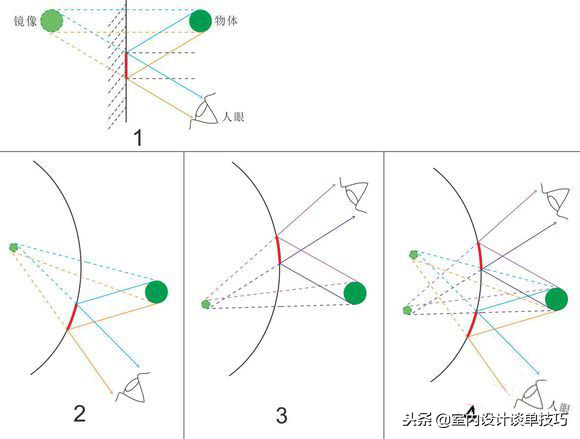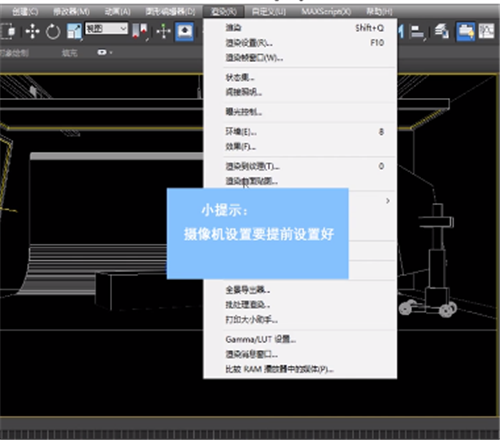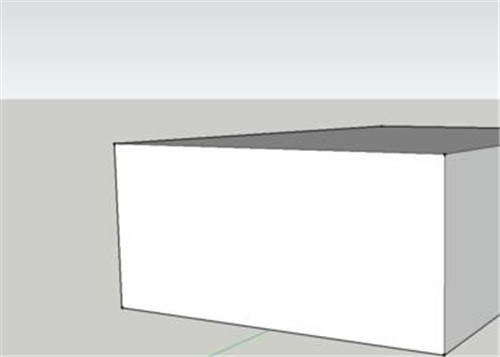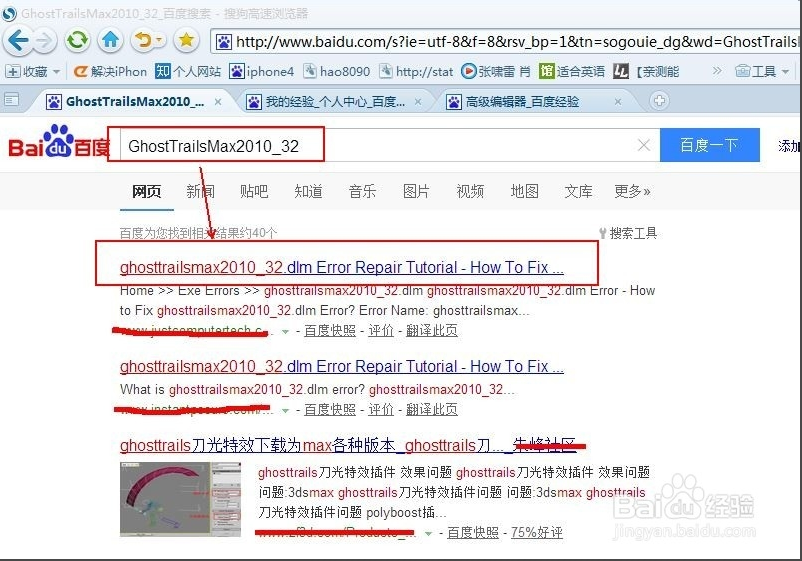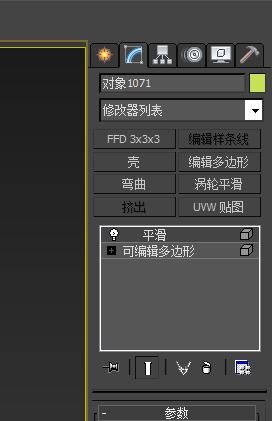CAD怎么修改图层颜色(cad怎么修改图层颜色快捷键)优质
上节小编和大家分享了cad给对象更换图层的方法。你知道CAD如何修改图层颜色吗?本文小编将为大家带来CAD软件修改图层颜色的方法。感兴趣的小伙伴们快和小编一起看看CAD怎么修改图层颜色吧。CAD软件修改图层颜色的方法如下:
步骤一。CAD怎么修改图层颜色?双击快捷图标将CAD打开。进入到CAD的操作界面之内。打开CAD之后在常用菜单里找到图层特性选项。
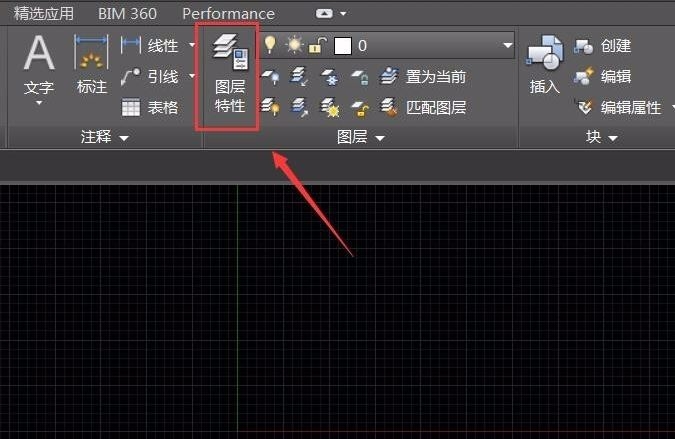
步骤二。在CAD软件中。点击图层特性选项弹出图层特性对话框。在图层特性对话框内我们找到图层颜色选项。我们进行修改图层颜色。

步骤三。点击CAD颜色选项在弹出的颜色选择对话框内我们选择修改图层颜色。这里我们以绿色作为示范。
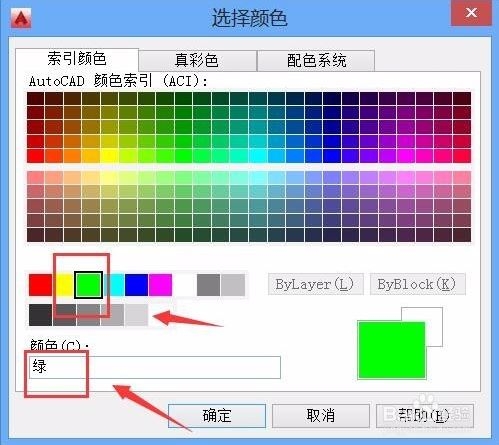
步骤四。在CAD界面选择好颜色之后点击确定可以看到此时图层颜色就变成选择的颜色了。如图所示:
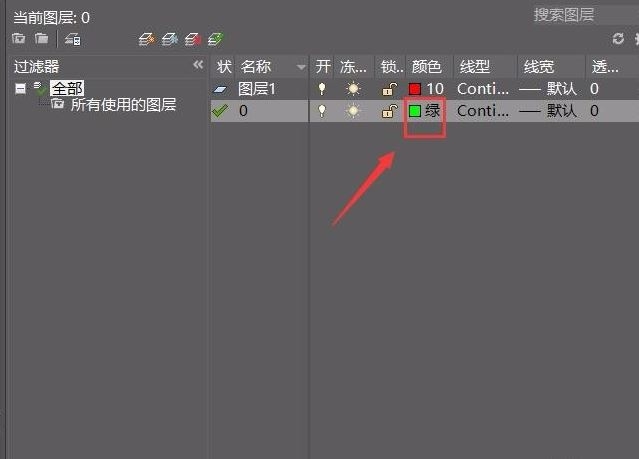
步骤五。此时我们选择直线命令在绘图区里绘制图形时。可以看到绘制的图形就变成我们选择的颜色了。CAD软件修改图层颜色完成。
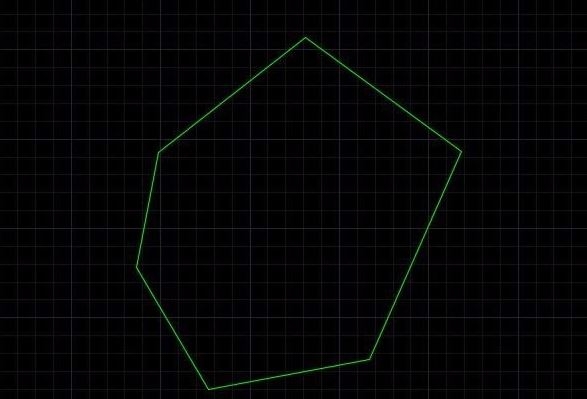
以上五个步骤就是CAD怎么修改图层颜色?CAD软件修改图层颜色的方法。相信通过本文的分享小伙伴们都学会了CAD如何修改图层颜色。快打开CAD软件试试吧~
更多精选教程文章推荐
以上是由资深渲染大师 小渲 整理编辑的,如果觉得对你有帮助,可以收藏或分享给身边的人
本文标题:CAD怎么修改图层颜色(cad怎么修改图层颜色快捷键)
本文地址:http://www.hszkedu.com/20380.html ,转载请注明来源:云渲染教程网
友情提示:本站内容均为网友发布,并不代表本站立场,如果本站的信息无意侵犯了您的版权,请联系我们及时处理,分享目的仅供大家学习与参考,不代表云渲染农场的立场!
本文地址:http://www.hszkedu.com/20380.html ,转载请注明来源:云渲染教程网
友情提示:本站内容均为网友发布,并不代表本站立场,如果本站的信息无意侵犯了您的版权,请联系我们及时处理,分享目的仅供大家学习与参考,不代表云渲染农场的立场!